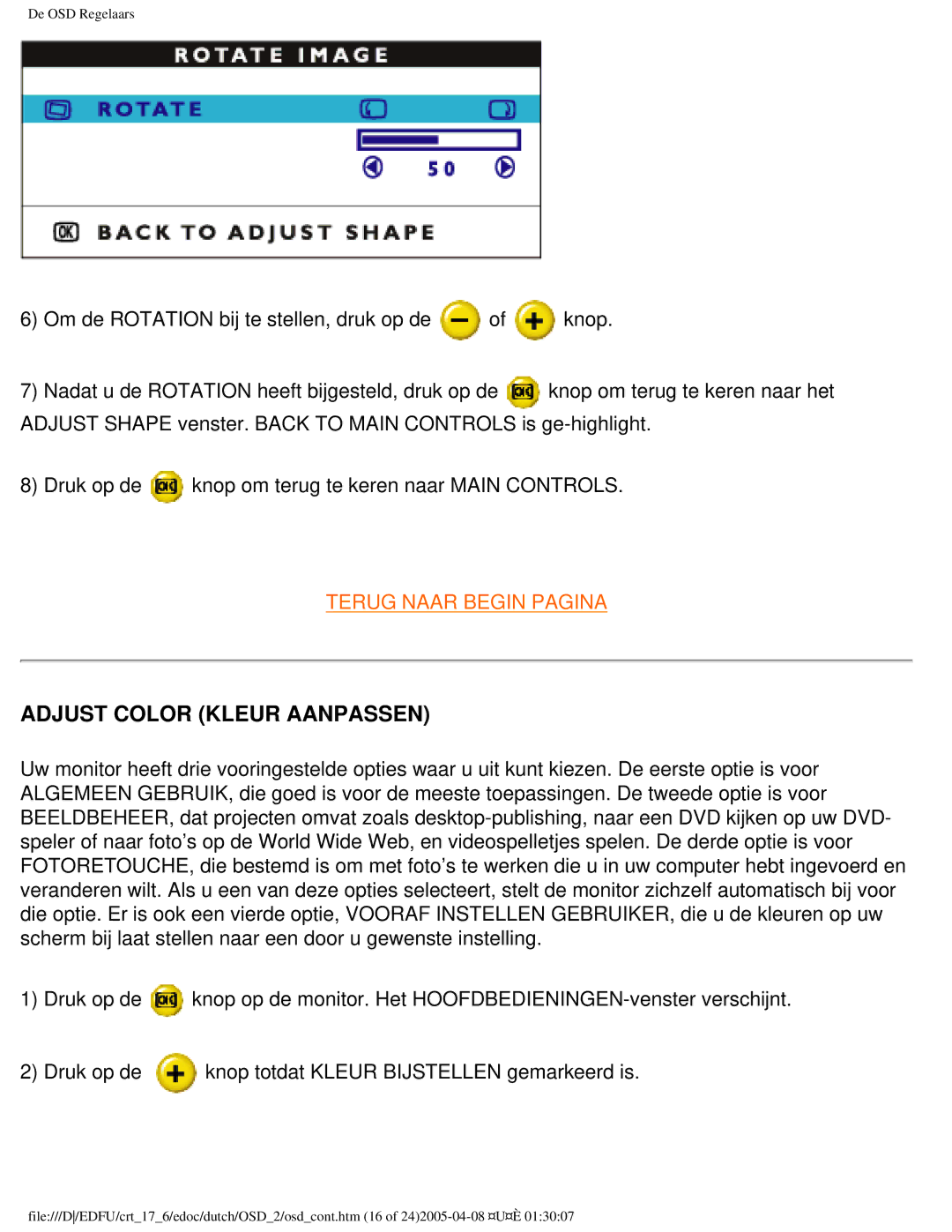De OSD Regelaars
6)Om de ROTATION bij te stellen, druk op de ![]() of
of ![]() knop.
knop.
7)Nadat u de ROTATION heeft bijgesteld, druk op de ![]() knop om terug te keren naar het ADJUST SHAPE venster. BACK TO MAIN CONTROLS is
knop om terug te keren naar het ADJUST SHAPE venster. BACK TO MAIN CONTROLS is
8)Druk op de ![]() knop om terug te keren naar MAIN CONTROLS.
knop om terug te keren naar MAIN CONTROLS.
TERUG NAAR BEGIN PAGINA
ADJUST COLOR (KLEUR AANPASSEN)
Uw monitor heeft drie vooringestelde opties waar u uit kunt kiezen. De eerste optie is voor ALGEMEEN GEBRUIK, die goed is voor de meeste toepassingen. De tweede optie is voor BEELDBEHEER, dat projecten omvat zoals
1)Druk op de ![]() knop op de monitor. Het
knop op de monitor. Het
2)Druk op de ![]() knop totdat KLEUR BIJSTELLEN gemarkeerd is.
knop totdat KLEUR BIJSTELLEN gemarkeerd is.
file:///D/EDFU/crt_17_6/edoc/dutch/OSD_2/osd_cont.htm (16 of